电脑右下角图标怎么隐藏?
Hello!大家好,我是阿广,随着时代科技发展,电脑已经进入了每家每户,随之而出的电脑相关疑问也层出不穷,接下来起元就为大家介绍一下电脑右下角图标怎么隐藏。(⊃‿⊂)
原料/工具
电脑:华硕 x552m windows8
方法/步骤
第1步
首先我们在电脑任务栏空白处单击鼠标右键,在右键菜单中选择点击“属性” 以打开“任务栏和导航属性”窗口,如下图所示。
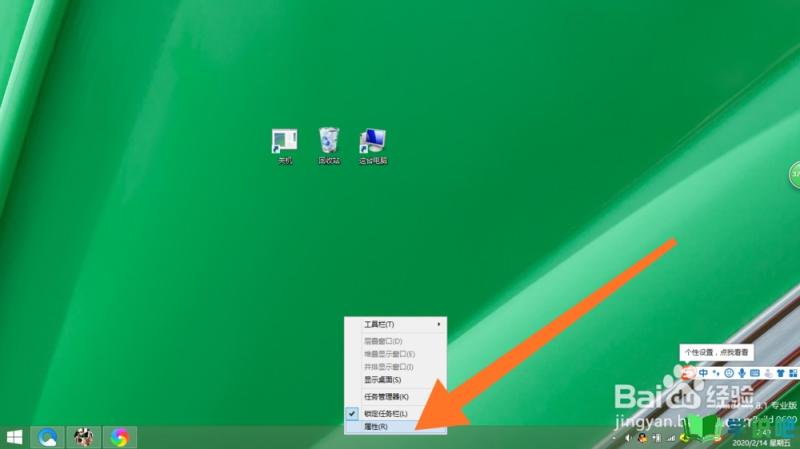
第2步
然后在该窗口点击“任务栏”菜单,再点击“通知区域”对应的设置按钮“自定义”,如下图所示。
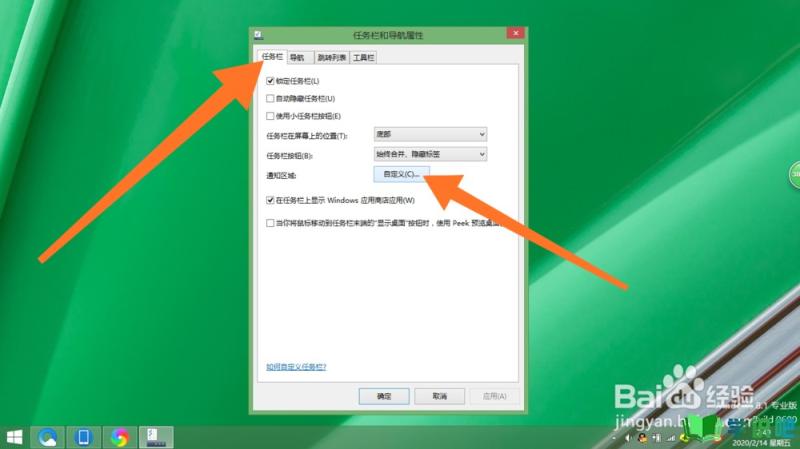
第3步
接着会自动打开“通知区域图标”窗口,在该窗口找到对应的图标,然后修改其行为为“隐藏图标和通知”,如下图所示。
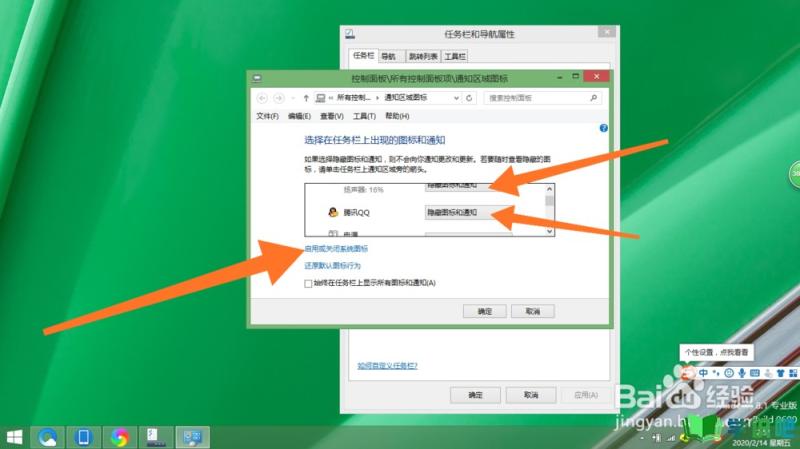
第4步
下一步点击“启用或关闭系统图标”,然后将系统图标的行为修改为“关闭”,再点击确定即可,如下图所示。
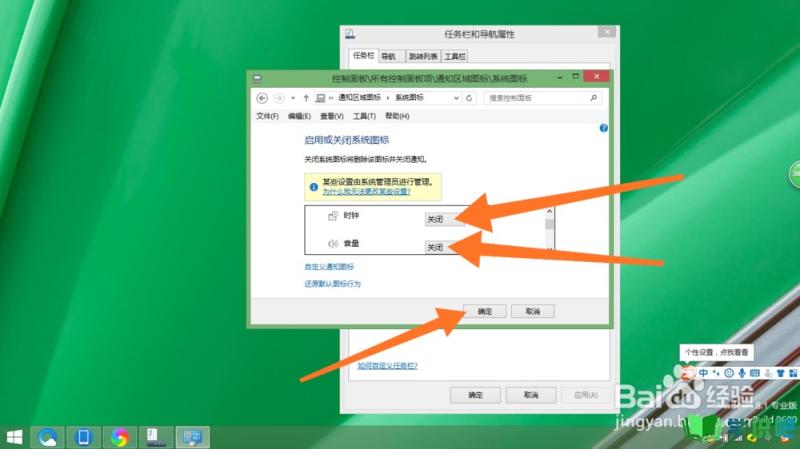
总结
第1步
首先右键单击任务栏空白处选择打开属性窗口;
然后将任务栏上的图标和通知隐藏;
最后点击“启用或关闭系统图标”关闭系统图标即可。
温馨提示
好啦,今日小编为大家分享的“电脑右下角图标怎么隐藏?”文章就到这里啦,如果对你有用的话记得点赞哦!学识吧每天会分享更多实用的知识,每天都能学到不同的知识哦,最好点个赞支持一下小编吧!(⊃‿⊂)
